Consells i trucs sobre com accelerar un vídeo QuickTime a Mac
Per estalviar temps mirant una pel·lícula o un vídeo llargs a Quicktime, és ideal per accelerar-los. Podeu accelerar ràpidament la reproducció del vídeo a QuickTime fent clic al botó d'avançament ràpid. Però sabíeu que hi ha altres maneres d'accelerar el vídeo amb aquest reproductor multimèdia al Mac? L'article d'avui destacarà les millors maneres de fer-ho ràpidament accelera el vídeo a Quicktime a Mac. Però si creieu que Quicktime no és suficient com a controlador de velocitat, heu de triar l'alternativa.

Part 1. 3 maneres d'accelerar un vídeo a QuickTime
Amb un reproductor multimèdia preinstal·lat com aquest, no hauríeu de preocupar-vos de veure la majoria dels vídeos que teniu al vostre Mac. Tot i que és un reproductor multimèdia, també pots utilitzar les seves altres característiques com ara gravar, convertir, etc. Així que no consumim més temps; Apreneu a accelerar un vídeo QuickTime amb les dues maneres a Mac.
1a via. Utilitzeu el botó d'avançament ràpid per accelerar
Aquesta primera manera us ensenyarà a utilitzar les tecles d'accés directe en lloc de fer clic a massa opcions a Quicktime. Per tant, si voleu saber com fer-ho, seguiu els dos passos següents.
Pas 1. Obriu el QuickTime al vostre Mac i reproduïu el vídeo que voleu veure en moviment ràpid.
Pas 2. Sostén el Opcions botó del teclat i feu clic al botó >> botó. Cada vegada que toqueu >> mentre manteniu premudes les Opcions, afegiu una velocitat de 0,1x a la velocitat; el màxim que podeu obtenir és 2,0x.
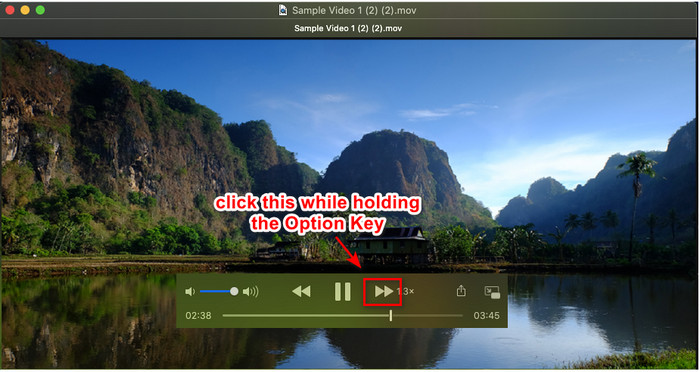
2n Camí. Utilitzeu la configuració de vídeo per accelerar
Aquesta segona manera utilitza la configuració de vídeo per accelerar el vídeo que voleu en aquest reproductor multimèdia. Si no tens ni idea de què estem parlant, els passos següents t'il·luminaran. Aquests passos indicats només funcionen a la versió 7 de Quicktime, de manera que si no heu actualitzat o actualitzat el vostre Quicktime, proveu d'utilitzar-lo.
Pas 1. Un cop reproduïu el vídeo a Quicktime, aneu a Finestra menú situat al panell superior. Es mostraran diverses opcions, però feu clic a Mostra els controls A/V, o simplement podeu fer clic Ordre + K perquè fan el mateix.
Pas 2. El control es mostrarà a la pantalla; a Reproducció, heu de moure control lliscant de velocitat de reproducció segons les vostres preferències i arrossegueu-lo cap a l'esquerra o cap a la dreta. Assegureu-vos que la velocitat que configureu no sigui superior a 1,9 vegades la velocitat perquè si la supera, no hi haurà àudio al vídeo quan el reproduïu.
No hi ha cap opció de vista prèvia per veure si aquesta és la velocitat adequada que voleu, i un cop feu clic a la pausa i reproduïu, restablirà la velocitat que heu establert a l'estat normal.
3a via. Utilitzeu l'opció de velocitat de reproducció per accelerar
Una altra manera que podeu fer per augmentar la velocitat del vídeo de QuickTime és canviant l'opció de velocitat de reproducció que es troba a la vista. Podeu trobar aquesta opció a la part superior de la pantalla un cop obriu el vídeo.
Pas 1. Un cop obert el vídeo i reproduint-lo a QuickTime, feu clic a Veure col·loca a la part superior.
Pas 2. Es mostraran diferents opcions a la pantalla; feu clic Reproducció Velocitat i altres velocitats de reproducció com ara Velocitat mitja, velocitat normal, velocitat una i quart, velocitat una i mitja i velocitat doble. Trieu la velocitat de reproducció que voleu i comproveu el vídeo si aquesta és la velocitat que voleu.
Part 2. Accelera permanentment el vídeo a QuickTime amb el millor controlador de velocitat
Suposem que voleu accelerar el vídeo QuickTime i desar-lo amb el reproductor multimèdia integrat, no us ho pot donar. Amb el millor controlador de velocitat, podeu descarregar-vos al vostre Windows i Mac, podeu desar el vídeo d'acceleració permanentment, de manera que no haureu d'ajustar la velocitat de tant en tant.
FVC Video Converter Ultimate és el programari fenomenal que podeu tenir al vostre escriptori per accelerar fàcilment el vídeo fins a 8 vegades que Quicktime no pot fer. Tot i que pot accelerar el vídeo que teniu, també accelera l'àudio del vídeo tot i que el configureu fins a 8x. Amb una eina com aquesta, no haureu d'esperar al procés d'exportació perquè també és 30 vegades més ràpid que l'altre convertidor. Increïble oi? Si esteu pensant a utilitzar el seu controlador de velocitat definitiu, heu de seguir i llegir els passos següents per saber com acabar-lo a gran velocitat.
Pas 1. Podeu tenir el programari a Mac i Windows fent clic al botó de descàrrega. A continuació, instal·leu el programari, seguiu el procés de configuració i feu clic a Comença ara per iniciar el programari a l'escriptori.
Descàrrega gratuitaPer a Windows 7 o posteriorDescàrrega segura
Descàrrega gratuitaPer a MacOS 10.7 o posteriorDescàrrega segura
Pas 2. Un cop es mostri la interfície de l'eina, feu clic a Caixa d'eines i pots trobar el Controlador de velocitat de vídeo allà qui us podria ajudar a acabar la tasca d'accelerar el vídeo.
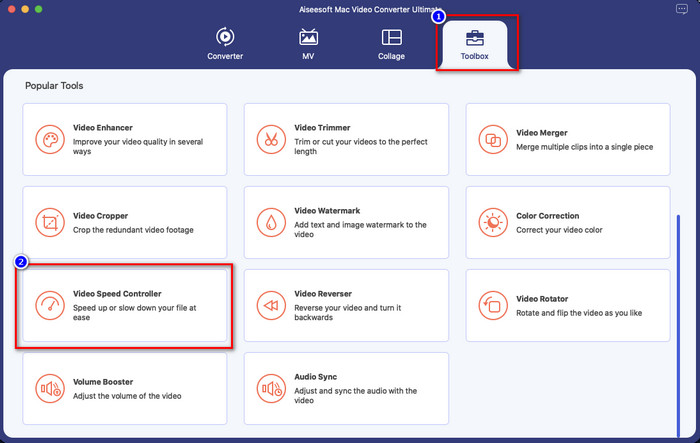
Pas 3. Feu clic a + botó i es mostrarà una carpeta de fitxers; cerqueu el fitxer de vídeo que voleu accelerar i feu clic Obert per carregar-lo.
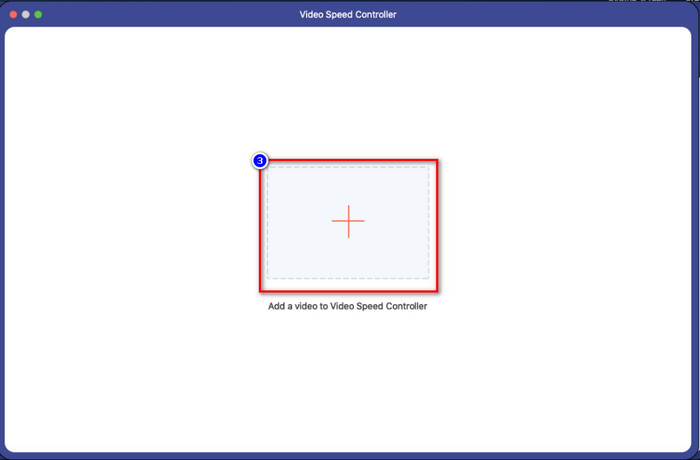
Pas 4. Es mostrarà una nova finestra; ara podeu triar la velocitat de reproducció que vulgueu a l'opció que es mostrarà a la pantalla. Després de fer clic a l'opció de velocitat que desitgeu, es reproduirà automàticament una vista prèvia en aquesta àrea, recordeu que 4x i 8x no es previsualitzaran.
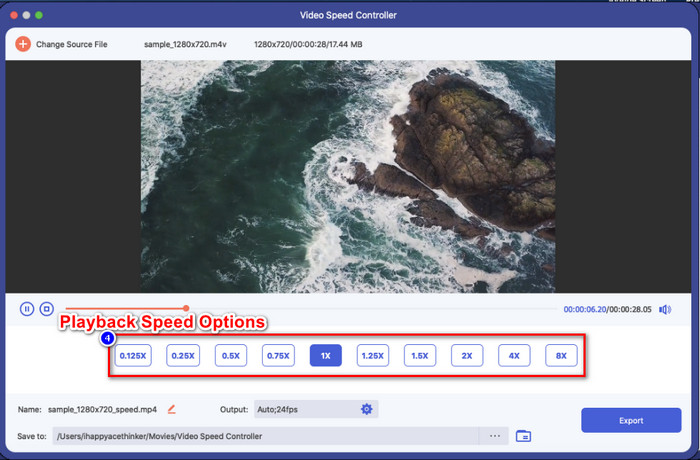
Pas 5. Finalment, podeu desar el vídeo d'acceleració fent clic a Exporta botó. Com hem dit anteriorment, processar el fitxer no trigarà gaire, ja que admet una velocitat de processament 30x. Un cop finalitzat el procés, es mostrarà un quadre de notificació a la pantalla.
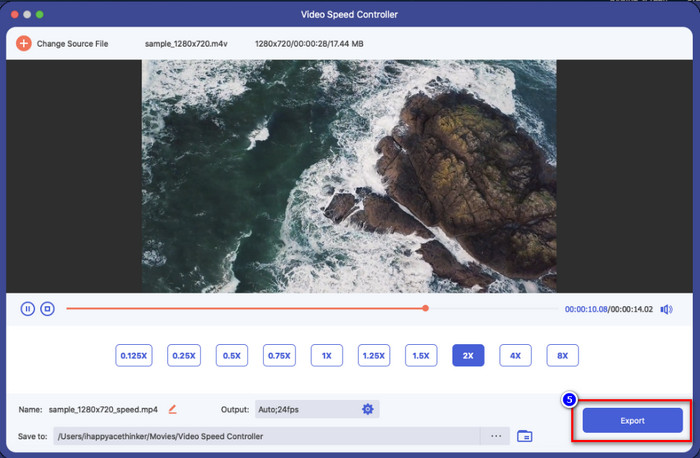
Relacionat:
Com accelerar un vídeo a Windows i Mac
Com accelerar un vídeo a TikTok
Part 3. Preguntes freqüents sobre com accelerar un vídeo QuickTime
Per què no hi ha so després d'accelerar el vídeo a Quicktime?
Si la velocitat que trieu és superior a 1,9 vegades, espereu que els sons no es generin. Però hi ha vegades que reproduirà el vídeo amb àudio encara que sigui a una velocitat 1,9x, però més que això, no ho farà.
Com puc desar el vídeo d'acceleració a Quicktime?
Malauradament, Quicktime no admet desar la velocitat que apliqueu al vídeo. Per tant, si voleu desar el vídeo amb un moviment d'alta velocitat, aquesta eina no ho farà. Però podeu utilitzar un editor de vídeo per ajudar-vos a accelerar el vídeo i desar-lo a la unitat de l'escriptori. Així, quan mireu el vídeo, no haureu de configurar-lo.
Per què es va endarrerir després d'accelerar el vídeo a Quicktime?
Un cop comenceu a accelerar el vídeo, notareu que el vídeo començarà a retardar-se. En aquest cas, potser haureu de reduir una mica la velocitat de reproducció per evitar aquesta circumstància.
Conclusió
En general, aprendre a accelerar un vídeo QuickTime és essencial no només per estalviar temps mirant vídeos llargs, sinó també per ser més productiu a la vida. Per tant, si voleu veure un vídeo en moviment a gran velocitat, podeu seguir els passos indicats anteriorment a Quicktime, i us assegurem que tindreu la velocitat que necessiteu en el vídeo que esteu veient. Però si voleu desar el vídeo d'acceleració, sol·liciteu Quicktime; llavors és impossible fer-ho perquè el reproductor multimèdia no té aquesta funció. Afortunadament, FVC Video Converter Ultimate està aquí per rescatar-te. Llegiu els detalls anteriors per saber-ne més i deseu el vídeo d'acceleració que voleu al vostre escriptori en cap moment.



 Video Converter Ultimate
Video Converter Ultimate Gravadora de pantalla
Gravadora de pantalla



